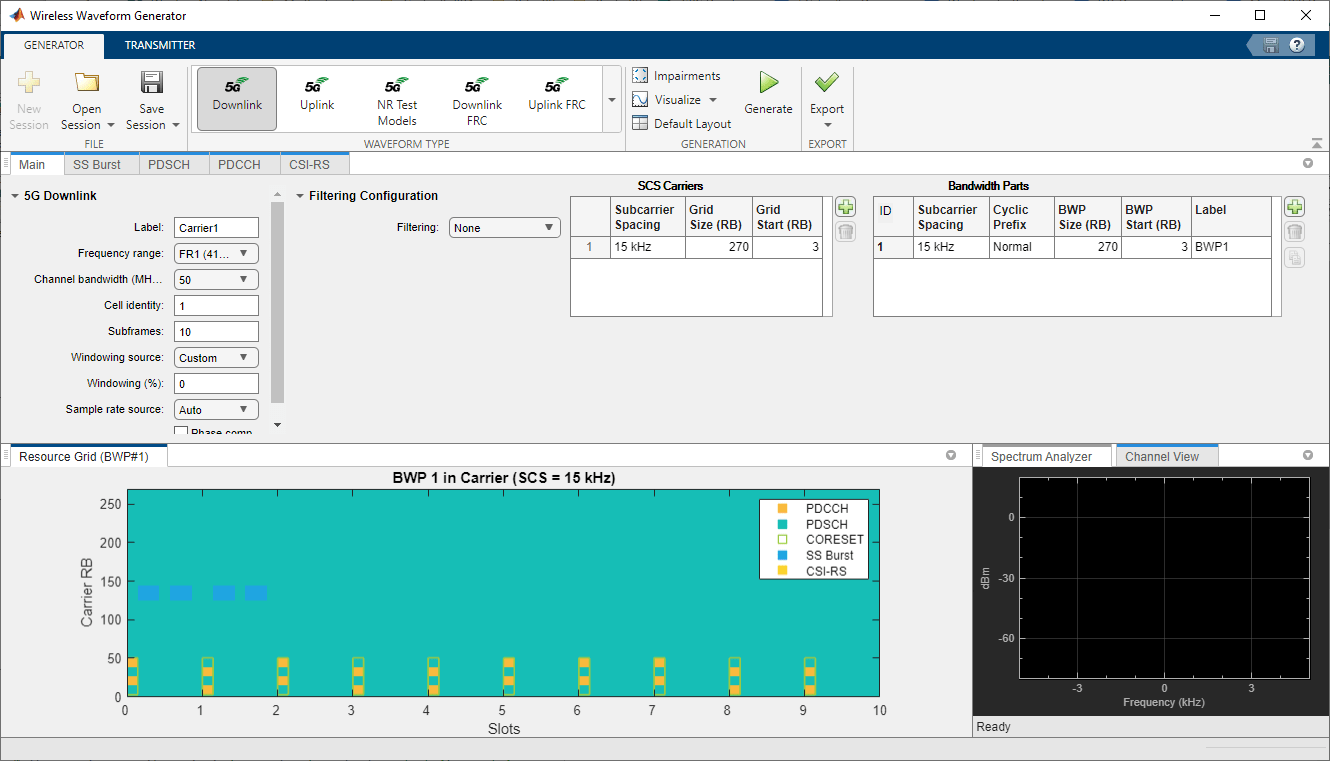5G波形发生器
创建、削弱、可视化和导出5G NR波形
描述
的5G波形发生器应用程序使您可以创建,削弱,可视化和导出5G NR波形。
应用程序通过使用无线波形发生器应用程序配置为5 g NR波形的一代。使用该应用程序,您可以:
生成NR上行和下行载波波形。
生成FR1的NR测试模型(NR- tm),如TS 38.141-1节4.9.2所定义[1].
为FR2生成NR-TM,如TS 38.141-2节4.9.2所定义[2].
生成NR下行固定参考信道(FRC)波形,定义见TS 38.101-1附录A.3[3].
生成NR上行FRC波形,定义见TS 38.104附录A[4].
导出NR波形到您的工作空间或
.mat或者一个.bb文件。出口NR波形生成参数到可运行的MATLAB®脚本或Simulink金宝app®块。
使用导出的脚本从命令行生成没有应用程序的波形。
在Simulink模型中使用导出的块作为波形源。金宝app有关更多信息,请参见来自无线波形发生器的波形应用程序.
可视化频谱分析仪、信道视图、OFDM网格、资源元(RE)映射(仅下行和上行)以及互补累积分布函数(CCDF)图中的NR波形。该应用程序立即更新OFDM网格和通道视图图,以反映当前的波形配置。OFDM网格还突出了信道和信号之间的冲突.
扭曲了NR通过添加射频损伤,如AWGN,相位偏置,频率偏置,直流偏置,IQ不平衡和无记忆三次非线性。
生成一个NR您可以使用连接的无线电或实验室测试仪器传输的波形。
要使用SDR传输波形,请连接受支持的SDR之一(ADALM-Pluto、USRP™、USRP embedded系列和X金宝appilinx)®基于zynq的无线电)到您的计算机,并安装相关的附加组件。有关更多信息,请参见使用SDR传输.
若要使用实验室测试仪器来传输波形,请连接由传感器支持的其中一个仪器金宝app
rfsiggen(仪表控制工具箱)功能到你的电脑。有关更多信息,请参见快速控制射频信号发生器要求(仪表控制工具箱).该特性需要仪表控制工具箱.若要以全无线电设备速率通过空气传输波形,请使用Wireless Testbench™软件并将支持的无线电连接到计算机。金宝app有关支持全设备速率的无线电的列表,请参见金宝app金宝app支持的无线电设备(无线Testbench).该特性需要无线Testbench.有关示例,请参见使用无线电发射器传输应用程序生成的无线波形.
创建、削弱、可视化和输出波形NR波形,您必须重新配置应用程序。有关功能的完整列表,请参阅无线波形发生器应用程序。
有关更多信息,请参见使用无线波形发生器应用程序创建波形.
打开5G波形发生器App
MATLAB工具条:在应用程序选项卡,在信号处理与通信,点击应用程序图标。![]()
MATLAB命令提示符:输入nrWaveformGenerator.此命令打开无线波形发生器应用程序配置为5G波形生成.
例子
参考文献
[1]3gpp ts 38.141-1。“NR;基站(BS)一致性测试第1部分:进行一致性测试第三代伙伴计划;技术规范集团无线接入网.
[2]3gpp ts 38.141-2。“NR;基站(BS)一致性测试第2部分:辐射一致性测试第三代伙伴计划;技术规范集团无线接入网.
[3]3gpp ts 38.101-1。“NR;用户设备(UE)无线电发射和接收;第1部分:范围1独立。第三代伙伴计划;技术规范集团无线接入网.
[4]3gpp ts 38.104。“NR;基站(BS)无线电发射和接收。第三代伙伴计划;技术规范集团无线接入网.
版本历史
R2020a中引入